如果您的Windows 10系统文件被误删,可以尝试以下几种方法来恢复或修复系统:
1. 系统还原点: 如果您之前启用了系统还原,并且创建过还原点,可以通过系统还原功能恢复到之前的状态。 打开“控制面板” > “系统和安全” > “系统” > “系统保护” > 选择系统盘 > 点击“系统还原”。
2. 安全模式: 尝试进入安全模式,检查是否有系统文件损坏,并尝试修复。 重启电脑时,不断按F8键,选择“安全模式”。
3. 系统文件检查工具(SFC): 打开命令提示符(管理员模式),输入 `sfc /scannow` 命令,按Enter键,系统会自动扫描并尝试修复损坏的系统文件。
4. DISM工具: 也可以使用DISM工具修复系统镜像,打开命令提示符(管理员模式),输入以下命令: ``` DISM.exe /Online /Cleanupimage /Restorehealth ``` 这需要Windows安装介质或Windows更新。
5. 重新安装系统: 如果以上方法都无效,您可能需要重新安装Windows 10。在重新安装之前,请确保备份重要数据,因为重新安装会清除所有数据。
6. 联系专业技术人员: 如果您不熟悉上述步骤,建议联系专业的计算机维修服务。
在处理此类问题时,请确保您的操作是准确无误的,以免进一步损坏系统。如果您不确定如何操作,请寻求专业帮助。
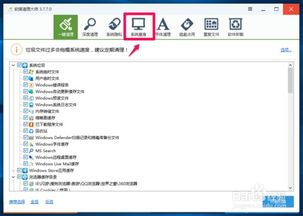
在Windows 10操作系统中,系统文件对于系统的稳定性和正常运行至关重要。然而,由于各种原因,用户可能会不小心删除这些关键文件,导致系统出现各种问题。本文将详细介绍Windows 10误删系统文件的原因、可能产生的影响以及恢复方法。
1. 不小心删除:用户在操作过程中,可能会误将系统文件当作普通文件删除。
2. 使用第三方软件:某些第三方软件在安装或卸载过程中,可能会误删系统文件。
3. 系统更新:在系统更新过程中,如果遇到网络问题或操作失误,可能会导致系统文件损坏或误删。
4. 硬件故障:硬盘故障、病毒感染等硬件问题也可能导致系统文件被误删。
1. 系统崩溃:误删系统文件可能导致系统无法启动,出现蓝屏、黑屏等问题。
2. 功能失效:某些系统文件被删除后,相关功能将无法使用,如网络连接、声音播放等。
3. 安全风险:系统文件被删除后,可能导致系统安全漏洞,增加病毒感染风险。
4. 数据丢失:如果误删的文件中包含重要数据,可能会导致数据丢失。
1. 恢复回收站:首先检查回收站,如果误删的文件还在,可以将其还原。
2. 使用系统还原:如果之前开启了系统还原功能,可以尝试使用系统还原功能恢复到误删文件之前的状态。
3. 使用第三方数据恢复软件:如果以上方法都无法恢复,可以尝试使用第三方数据恢复软件,如Recuva、EaseUS Data Recovery Wizard等。
4. 使用系统安装盘修复:如果系统无法启动,可以使用Windows 10安装盘启动电脑,进入系统修复控制台,使用SFC命令扫描并修复受损的系统文件。
5. 重装系统:如果以上方法都无法解决问题,最后的选择是重装系统。在重装之前,请务必备份您的重要数据。
1. 定期备份:定期备份系统文件和重要数据,以防止数据丢失。
2. 禁用自动更新:在系统更新过程中,如果遇到问题,可以暂时禁用自动更新,避免误删系统文件。
3. 使用正版软件:使用正版软件,避免使用第三方软件带来的风险。
4. 定期检查磁盘健康:定期检查硬盘健康,预防硬盘故障。
5. 使用杀毒软件:安装杀毒软件,预防病毒感染。
Windows 10误删系统文件是一个常见问题,但用户可以通过以上方法进行恢复。为了避免此类问题再次发生,请务必采取预防措施,确保系统稳定运行。